Сойлоп жүрүүчү тилке ар кандай видео жазууларды жарнама же кулактандыруу үчүн сыналгыдан таркатууда, ошондой эле жаңылыктарды таркатууда киргизилет. Видеого сойлоп сызыгын өз алдынча киргизүүгө мүмкүнчүлүк берген программалар бар. Муну кантип жасаса болот?
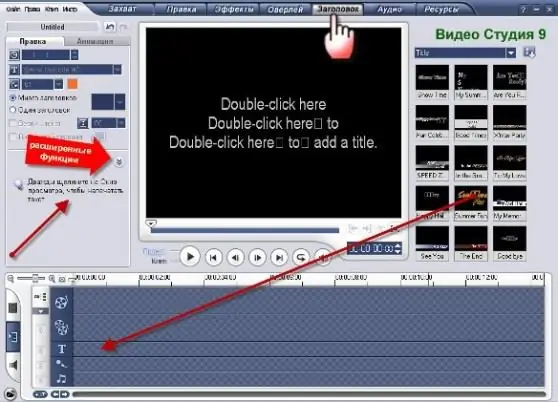
Зарыл
- - компьютер;
- - html менен иштөө көндүмдөрү;
- - VideoStudio программасы.
Нускамалар
1 кадам
Сайтка сойлоп баруучу сапты киргизиңиз. Ал үчүн барактын кодуна төмөнкү сапты кошуңуз: Сойлоп жүрүүчү сызыгыңыздын текстин бул жерге киргизиңиз. Шилтемеге өтүп, иштеп жаткан курулуш аянтын колдонуу мисалын караңыз https://www.prostoflash.ru. Веб баракчасында сойлоп жүрүүчү линияны түзүү аяктады
2-кадам
Видеого жылдыруучу сызыкты киргизиңиз. Шилтемеден Ulead VideoStudio программасын жүктөп, орнотуңуз https://www.izone.ru/multimedia/av-editors/ulead-videostudio.htm. Бул программа видеого сойлоп өтүүчү сызык кошууга мүмкүндүк берет
3-кадам
Программаны иштетип, "Аталыш" кошумча барагына өтүңүз. Программанын оң терезесинде даяр тексттер топтому бар; аны убакыт тилкесине сүйрөп барсаңыз болот. Видеого сойлоп текст түзүү үчүн, көрүү терезесин эки жолу чыкылдатыңыз. Текстти териңиз, ага камтылган тексттик редактордун жардамы менен ар кандай форматтоону колдонсоңуз болот.
4-кадам
Эки жебени чыкылдатып, кошумча функциялардын кошулушун камсыздап, видеодо сойлоп кетүү сызыгын жасаңыз. Текстке фон, көлөкө кошуу, текстти тегиздөө жана тунуктугун жөндөө. Андан кийин, сойлоп өтүү сызыгын жасоо үчүн, "Анимация" режимине өтүңүз, "Колдонуу анимация" кутучасын белгилеңиз.
5-кадам
Учуу категориясын тандап, оң тилкеде төмөнкү эффектти чыкылдатып, андан кийин эки эселенген "Т" баскычын чыкылдатып, анимация маанилерин 00.00.04.00 чейин акыркы чекитке коюңуз. Анимациялык эффекттер менен тажрыйба. Убакыт тилкесин колдонуп, сойлоп жүрүүчү сызыктарды көрсөтүү убакытын коюңуз. Файлды видео форматында сактаңыз.
6-кадам
Жөрмөлөө файлын видео жазуу менен туташтырыңыз. Видео файлды сактап, убакыт тилкесин тазалаңыз же жөн гана жаңы долбоор түзүңүз. Түзүлгөн сойлоп видео файлды сүйрөп, ал убакыт тилкесинин эң жогорку чегинде болот. Төмөнкү сапка негизги видео файлды сүйрөңүз. Зарылчылыгына жараша видеолорду өзгөртүп, көлөмүн өзгөртүү. Видео файлды сактаңыз.






